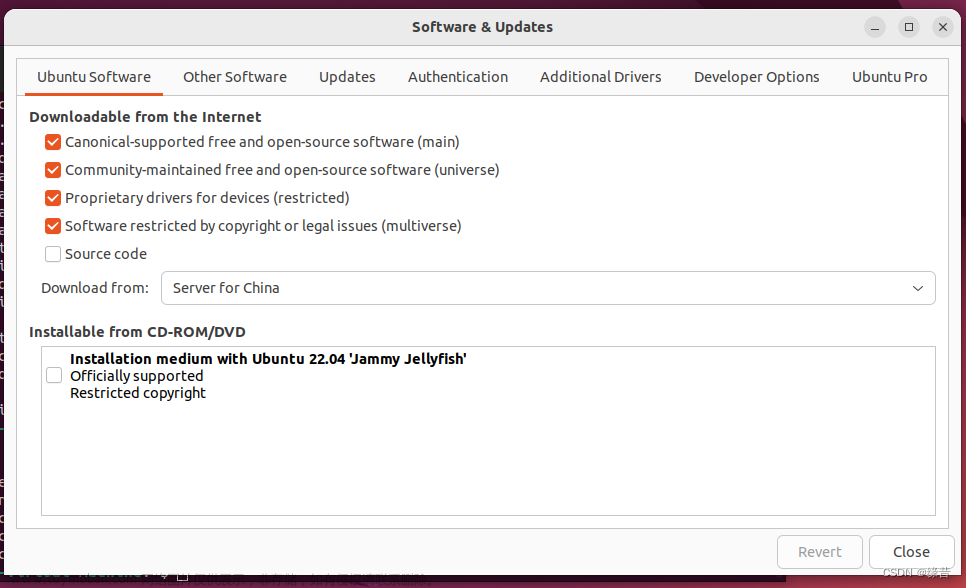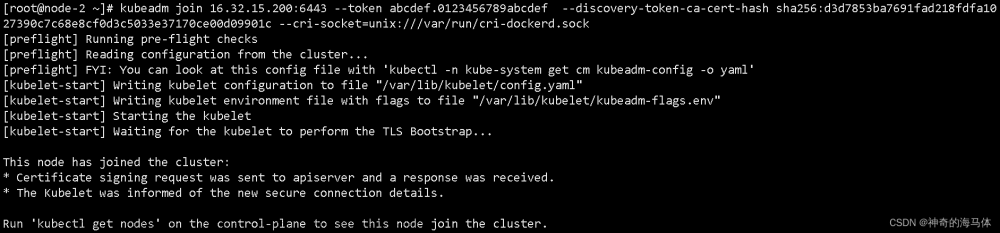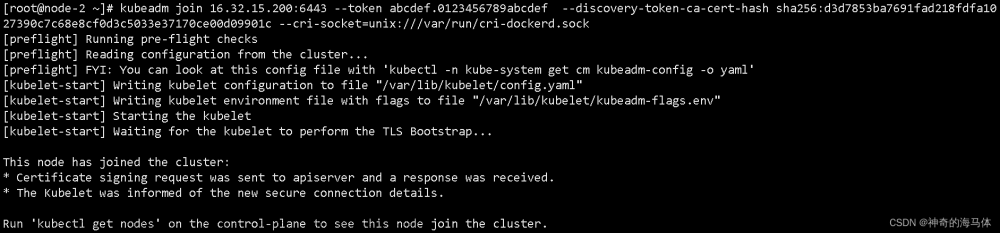一、设置主机名并在 hosts 文件中添加条目
1、登录节点使用 hostnamectl 命令设置 hostname
#在master中: 172.18.10.11
$ sudo hostnamectl set-hostname "k8s-master"
#在work1节点中: 172.18.10.12
$ sudo hostnamectl set-hostname "k8s-worker1"
#在work2节点中: 172.18.10.13
$ sudo hostnamectl set-hostname "k8s-worker2"
$ exec bash

2、在每个节点上的 /etc/hosts 文件中添加以下内容
sudo vi /etc/hosts
172.18.10.11 k8s-master
172.18.10.12 k8s-worker1
172.18.10.13 k8s-worker2

二、 禁用 swap & 添加内核设置
1、在所有节点上,执行下面的 swapoff 和sed命令禁用交换功能
$ sudo vi /etc/fstab

#关闭后记得重启虚拟机
2、在所有节点上加载以下内核模块
$ sudo tee /etc/modules-load.d/containerd.conf <<EOF
overlay
br_netfilter
EOF

$ sudo modprobe overlay
$ sudo modprobe br_netfilter

3、为 Kubernetes 设置以下内核参数,运行如下的tee命令
$ sudo tee /etc/sysctl.d/kubernetes.conf <<EOF
net.bridge.bridge-nf-call-ip6tables = 1
net.bridge.bridge-nf-call-iptables = 1
net.ipv4.ip_forward = 1
EOF

#重新加载上述更改,运行
$ sudo sysctl --system

三、所有节点安装 containerd 容器运行时
1、安装容器运行时依赖项
$ sudo apt install -y curl gnupg2 software-properties-common apt-transport-https ca-certificates

启用 docker 存储库
$ sudo curl -fsSL https://download.docker.com/linux/ubuntu/gpg | sudo gpg --dearmour -o /etc/apt/trusted.gpg.d/docker.gpg
$ sudo add-apt-repository "deb [arch=amd64] Index of linux/ubuntu/ $(lsb_release -cs) stable"

3、安装 containerd
$ sudo apt update

$ sudo apt install -y containerd.io

4、配置 containerd
使它使用 systemd 作为 cgroup
$ containerd config default | sudo tee /etc/containerd/config.toml >/dev/null 2>&1
$ sudo sed -i 's/SystemdCgroup = false/SystemdCgroup = true/g' /etc/containerd/config.toml

5、将镜像地址换为阿里云地址,否者在初始化时无法拉取到镜像
$ sudo sed -i "s#registry.k8s.io/pause#registry.aliyuncs.com/google_containers/pause#g" /etc/containerd/config.toml

6、重启并启用 containerd 服务
$ sudo systemctl daemon-reload
$ sudo systemctl restart containerd
$ sudo systemctl enable containerd

四、添加 Kubernetes apt 存储库
1、下载 Google Cloud 公开签名秘钥
$ sudo curl -fsSLo /etc/apt/keyrings/kubernetes-archive-keyring.gpg https://packages.cloud.google.com/apt/doc/apt-key.gpg

此操作需要看脸,若脸黑出现以下报错
curl: (28) Failed to connect to packages.cloud.google.com port 443 after 129625 ms: 连接超时
需手动下载https://packages.cloud.google.com/apt/doc/apt-key.gpg,将下载后的apt-key.gpg复制到/usr/share/keyrings/kubernetes-archive-keyring.gpg文件下:
$ sudo cp /home/lin/apt-key.gpg /usr/share/keyrings/kubernetes-archive-keyring.gpg
2、添加 Kubernetes apt仓库
$ echo "deb [signed-by=/etc/apt/keyrings/kubernetes-archive-keyring.gpg] https://apt.kubernetes.io/ kubernetes-xenial main" | sudo tee /etc/apt/sources.list.d/kubernetes.list

五、安装Kubectl, kubeadm 和 kubelet
1、更新索引
$ sudo apt-get update

解决方法:
$ sudo apt-key adv --keyserver keyserver.ubuntu.com --recv-keys xxxxxx(缺少的公钥)
#公钥位置如上图标红,则命令应为
$ sudo apt-key adv --keyserver keyserver.ubuntu.com --recv-keys B53DC80D13EDEF05

继续sudo apt-get update更新索引报一样错误

原因是该镜像官网地址是国外的,国内访问不了,需要换源
$ sudo echo "deb https://mirrors.aliyun.com/kubernetes/apt/ kubernetes-xenial main" | sudo tee /etc/apt/sources.list.d/kubernetes.list

继续sudo apt-get update更新索引

2、在所有节点上安装 kubectl,kubelet,Kubeadm并锁定其版本
$ sudo apt-get install -y kubelet kubeadm kubectl
$ sudo apt-mark hold kubelet kubeadm kubectl
worker节点报错

解决方法:
$ sudo echo "deb https://mirrors.aliyun.com/kubernetes/apt/ kubernetes-xenial main" | sudo tee /etc/apt/sources.list.d/kubernetes.list

$ sudo apt-get update报错

$ sudo apt-key adv --keyserver keyserver.ubuntu.com --recv-keys B53DC80D13EDEF05

继续$ sudo apt-get update更新索引

$ sudo apt-get install -y kubelet kubeadm kubectl
$ sudo apt-mark hold kubelet kubeadm kubectl


六、初始化 Kubernetes 集群
$ sudo vi /etc/containerd/config.toml

$ sudo systemctl daemon-reload
$ sudo systemctl restart containerd
$ sudo systemctl enable containerd

1、在主节点上运行以下命令初始化
#–apiserver-advertise-address=172.18.10.11 为Master的IP
#–image-repository registry.aliyuncs.com/google_containers 指定镜像仓库,如果不指定默认是k8s.gcr.io
$ sudo kubeadm init \
--image-repository registry.aliyuncs.com/google_containers \
--apiserver-advertise-address=172.18.10.11 \
--kubernetes-version v1.27.1 \
--pod-network-cidr=10.244.0.0/16 \
--v=5

输出以下内容表示初始化成功,同时还得到了一组与集群交互的命令,以及工作节点加入集群的命令
Your Kubernetes control-plane has initialized successfully!
To start using your cluster, you need to run the following as a regular user:
#集群交互命令
mkdir -p $HOME/.kube
sudo cp -i /etc/kubernetes/admin.conf $HOME/.kube/config
sudo chown $(id -u):$(id -g) $HOME/.kube/config
Alternatively, if you are the root user, you can run:
export KUBECONFIG=/etc/kubernetes/admin.conf
You should now deploy a pod network to the cluster.
Run "kubectl apply -f [podnetwork].yaml" with one of the options listed at:
Installing Addons | Kubernetes
Then you can join any number of worker nodes by running the following on each as root:
#工作节点加入集群的命令
kubeadm join k8s-master:6443 --token 04bkvu.6yc4clf05z009t1b
--discovery-token-ca-cert-hash sha256:088e804bb2658add7bfd6f6620beb0f6df5307c3371a7d623f8563b5ac30347d

注意:若在此之前对集群进行过初始化或加入节点操作,应通过kubeadm reset命令还原通过 ‘kubeadm init’ 或者 ‘kubeadm join’ 操作对主机所作的更改再重新进行初始化
kubeadm reset --cert-dir string
#--cert-dir string 存储证书的目录路径。如果已指定,则需要清空此目录。默认值:"/etc/kubernetes/pki";初始化集群过应加此参数
| 参数 |
作用 |
| –cert-dir string |
清空存储证书的目录路径 |
| –cleanup-tmp-dir |
清理 “/etc/kubernetes/tmp” 目录 |
| –cri-socket string |
要连接的 CRI 套接字的路径 |
| –dry-run |
不做任何更改 |
| -f, --force |
在不提示确认的情况下重置节点 |
| –kubeconfig string |
与集群通信时使用的 kubeconfig ,文件默认值:"/etc/kubernetes/admin.conf" |
2、在主节点输入集群交互命令$ mkdir -p $HOME/.kube
$ mkdir -p $HOME/.kube
$ sudo cp -i /etc/kubernetes/admin.conf $HOME/.kube/config
$ sudo chown $(id -u):$(id -g) $HOME/.kube/config

3、工作节点加入集群
在工作节点输入加入集群命令,在初始化成功输出内容中寻找
$ sudo kubeadm join k8s-master:6443 --token 04bkvu.6yc4clf05z009t1b \
--discovery-token-ca-cert-hash sha256:088e804bb2658add7bfd6f6620beb0f6df5307c3371a7d623f8563b5ac30347d

添加节点2成功加入输出以下内容

在主节点查看节点状态
$ kubectl get nodes

4、在主节点安装flannel网络插件(CNI)
$ curl -O https://raw.githubusercontent.com/coreos/flannel/master/Documentation/kube-flannel.yml
$ kubectl apply -f kube-flannel.yml

部署好网络插件之后此时再次查看节点可以看到状态变成了ready

$ kubectl get pod -A文章来源:https://www.toymoban.com/news/detail-488934.html
 文章来源地址https://www.toymoban.com/news/detail-488934.html
文章来源地址https://www.toymoban.com/news/detail-488934.html
到了这里,关于Ubuntu22.04部署K8S1.27.2版本集群的文章就介绍完了。如果您还想了解更多内容,请在右上角搜索TOY模板网以前的文章或继续浏览下面的相关文章,希望大家以后多多支持TOY模板网!